Daemon Tools Lite - mount unitate virtuală

Descărcați cea mai recentă versiune de DAEMON Tools Lite este disponibil aici.
DAEMON Tools Lite - crearea unei imagini virtuale
Pentru a crea o imagine virtuală de disc în Tools Lite este programul Daemon necesar pentru a rula programul. În fereastra care apare în bara de instrumente, faceți clic pe Adăugare imagine.
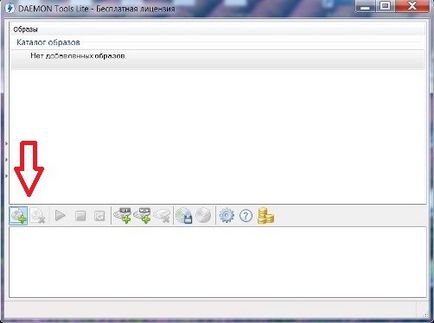
În fereastra următoare, selectați computerul (fișier, dosar, fișier) imaginea pe care doriți să creați. De regulă, acesta este un fișier cu extensia .iso. Faceți clic pe butonul „Open“.
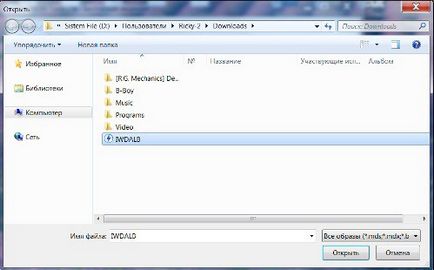
DAEMON Tools Lite - a crea o unitate virtuală
Mai multe de lucru cu modul în care aceasta implică scris o unitate virtuală. Prin urmare, trebuie mai întâi să adăugați un hard disk virtual. Pentru a adăuga o unitate clic virtuală Adăugați unitatea de stocare virtuală (pictograma hard disk cu un semn plus verde) din bara de instrumente.
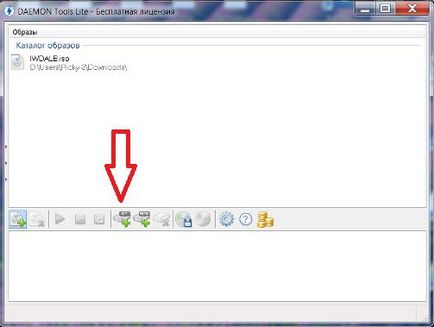
După câteva secunde, programul va adăuga o nouă unitate virtuală de pe computer.
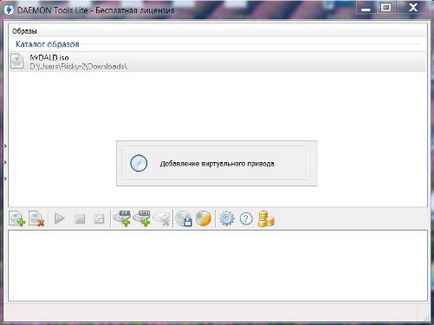
Unitatea virtuală este instalat. El a apărut în lista de unități conectate. În acest caz, unitatea «J».
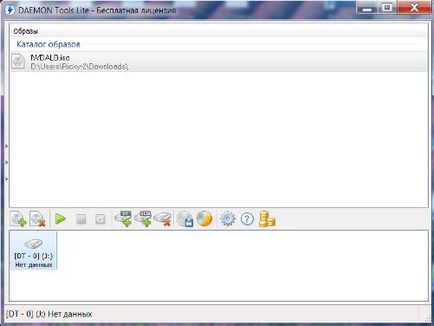
Acum, avem nevoie pentru a monta o imagine de disc pe o unitate virtuală. Pentru a face acest lucru, selectați imaginea dorită, făcând clic pe butonul din stânga al mouse-ului. Push Mount imaginea din bara de instrumente. Sau apelați această funcție prin dublu-clic pe imaginea de disc. După câteva secunde, imaginea va fi montat
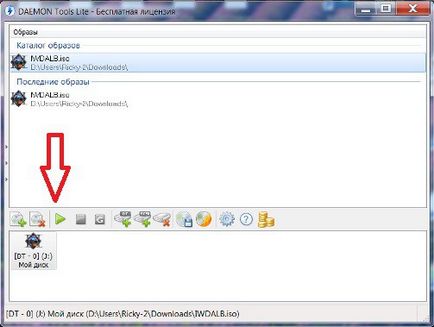
Acum puteți deschide un disc virtual și setați programul dorit folosind «SETUP» de instalare standard de.
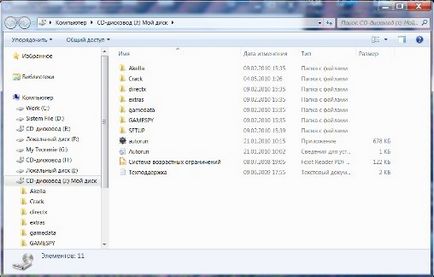
Astăzi ai învățat cum să creați o imagine de disc folosind Daemon Tools Lite de program. Precum și modul de a adăuga o unitate virtuală și montați-l pe imaginea rezultată.
P.S. Fiecare unitate virtuală acceptă doar o singură imagine de montat. Dacă aveți nevoie pentru a monta mai multe imagini pentru fiecare dintre acestea, este necesar să se creeze o unitate virtuală separată.
DAEMON Tools Lite - a crea o unitate virtuală
Cu stimă, Ray Roman